Содержание
Не дорогой, но многофункциональный и производительный планшет ритмикс отзывы о котором можно найти в Интернет, благодаря своей начинки позволяет своему владельцу играть в практически любые современные игры и просматривать любые видео форматы. Рассмотрим модель RMD-720.
Технические параметры
Главным достоинством данного планшета является его диагональ – 7 дюймов, а это один из популярнейших девайсов среди покупателей. Дисплей выполнен на устаревшей матрице по технологии TFT, а поэтому разрешение экран не очень велико – 800х480 пикселей, хотя имеется поддержка до 5-ти прикосновений одновременно.
Основной памяти в гаджете – 8Гб, оперативной памяти – 512Мб, что будет достаточно, однако только на первый период пользования.
К дополнению, часть памяти будет уже не доступно в связи с использования операционной системой.
Да, работает недорогой планшетный ПК на старой версии знакомой и популярной в мире ОС – Android 4.0. Производительность обеспечивает одноядерный микропроцессор с частотой 1000 МГц на чипе Boxchip A10, который поддерживает работу почти всех современных приложений.
Для посещения сети Интернета пользователь может воспользоваться встроенным дополнением Wi-Fi, а также USB-портом, который поддерживает host-режим, и позволяет подключить такие устройства, например:
- Модемы
- Внешние накопители
- Жесткие диски
- Мыши
- Клавиатуры
Никакой камеры опционально не установлено, из датчиков имеется только датчик поворота экрана. Также отсутствует и GPS, Bluetooth и 3G. Как видим — бюджетная модель.
Несмотря на свой небольшой размер 185х113х14 миллиметров, планшетный компьютер весит больше 500 грамм.
Комплектация упаковки
На комплектации производитель не скупился, будьте уверены, что они не очень высокого качества, но наличие хоть каких-то аксессуаров уже радует нас.
В состав входят:
- Шнур USB
- Кабель OTG для внешних устройств
- Планшет
- Чехол
- Минигарнитура – наушники
- Устройство для зарядки
Внешнее очертание
На тыловой стороне ничего не находится, только название производителя и пиктограммы сети и ОС. Как вы видите окантовка дисплея – немного выпуклая и не очень приятного цвета.
На верхней стороне находится кнопка включения и стандартные три клавиши: назад, домой, меню, клавиши регулировки громкости нет, она программная.
Важно знать, вначале данный планшет поставлялся на ОС 2.3, и уже со временем перешел ОС 4.0, и как оказалось, решение исключить качельку громкости было не очень удачной.
На правой стороне можно найти слот для card-памяти, разъем для колонок или наушников, порт-USB micro и порт TV-Out для подключения к любому телевизору с таким разъемом.
На задней панели можно найти единственный динамик, кнопку Reset, и отверстия под шурупы. На верхней и нижней гранях имеются специальные защелки – планшет достаточно легко разбирается для ремонта. На нижней также находится микрофон.
Настройка операционной системы
Как уже говорилось выше, клавиша для управления уровня звука размещена вмести с функциональными кнопками в нижней левой части.
Центр же стола предназначен для размещения ссылок на приложения и различных графических дополнений.
Как видим, производитель уже позаботился и установил ряд приложений для демонстрации производительности своего девайса.
Уже перейдя к настройкам, можно увидеть версию сборки и ОС, а также проверить наличие официальных обновлений.
Теперь для подключения к сети Интернет, воспользуемся Wi-Fi модулем – переводим переключатель, ждем процесса сканирования и подключаемся к выбранной точки доступа. Обращайте внимание, что не защищенные точки подвергают Вас вирусной атаке и как следствие утрата персональных данных.
Настройка 3G
Модемы, которые уже проверены, и полностью совместимы с обзорным планшетом:
- MF637U ZTE
- EC1270 Huawei
- AC2736 ZTE
- EC156 Huawei
- MF633BP-1 ZTE
- E1782 Huawei
- E1820 Huawei
- EC1261 Huawei
- AC580 ZTE
- EC122 Huawei
- E220 Huawei
- E272 Huawei
И для того, чтобы они правильно воспринимались данным планшетом, следует произвести некоторые манипуляции, а именно по ссылке, приведенной ниже, скачать программу:
http://acer-a500.ru//uploads/files/1338067004_3gsw.zip
Она предназначена для выбора режимов работы модема, так как их три: накопитель, CD и модем. Подключаем модем к компьютеру, извлекаем sim перед этим, и в программе нажимаем соответствующую кнопку- только модем.
Отключаем и подсоединяем к девайсу, перед этим вернувши сим-карту на свое место.
Возвращаемся к настройкам, переходим последовательно «еще» и «мобильная сеть» (смотреть выше).
Настройка сотового оператора
Без деталей и подробностей: разрешаем передачу данных (каждый раз при подключении) и следуем к точкам доступа.
Следуем фото инструкциям, кстати сохранение новых подключений происходит тоже через данное меню.
Перед нами таблица из соответствующих полей, которые следует заполнить за правилами и установленными нормами, данные для нее можно взять на ниже приведенном изображении.
Вводим данные своего оператора и сохраняем, обязательно перезагружаем устройство, и наслаждаемся интернетом. В противном случаи идем на официальный сайт и сверяем данные, если что-то не работает.
Прошивка планшетного ПК
На официальном сайте присутствует детальная инструкция по прошивки, сама прошивка, драйвера и утилита для обновления, однако для удобности мы представим Вам в ознакомительных целях главные пункты процесса прошивки.
Важно знать, данные манипуляции делаются на страх и риск пользователя, все негативные последствия несут частный характер на администрацию группы не распространяется.
Для начала на ПК следует установить драйвера, для этого подключаем планшет и идем в диспетчер устройств, далее свойства-обновить драйвера-обновить с диска, и все, указываем на папку ранее скачанных с сайта драйверов.
Теперь отсоединяем планшет, сохраняем важную информацию, и заряжаем его.
Перед этим окном откроется приветствие – нажимаем нет.
Тут через Select выбираем прошивку и берем планшет в руки, зажимаем кнопку «домой», и подключаем к компьютеру (выключенное состояние) нажимая на включения.
Если все сделано правильно, появится следующее окно, где нужно выбрать отформатировать или нет внутреннюю память. В случаи неудачи повторяем процесс заново, начиная с установки драйверов. После окончания, отключаем и пользуемся.
К дополнению, root-права на данном планшет идут опционально.
Обратите внимание, что все выше изложенное представлено в виде краткого содержания официальной инструкция, в случаи не удачи мы не несем ответственность.
О планшете в одном обзорном видео
https://youtu.be/9ilctbyfoxs





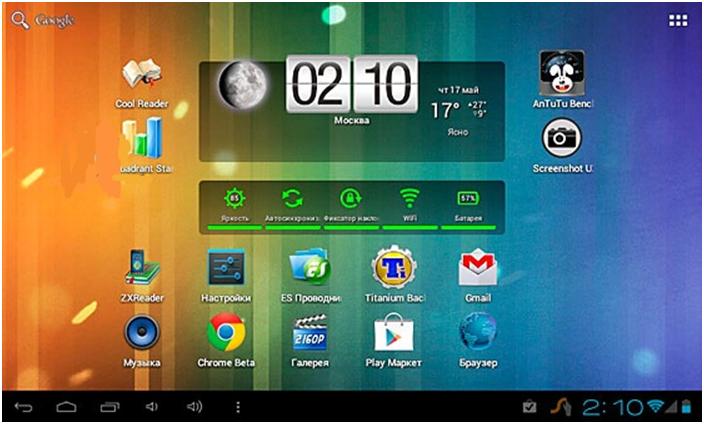
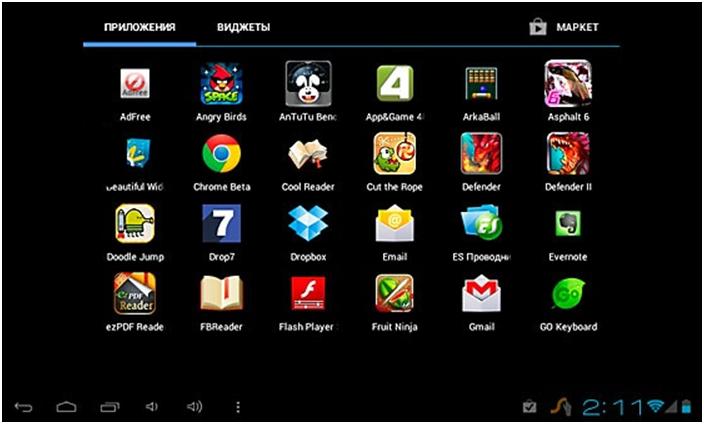
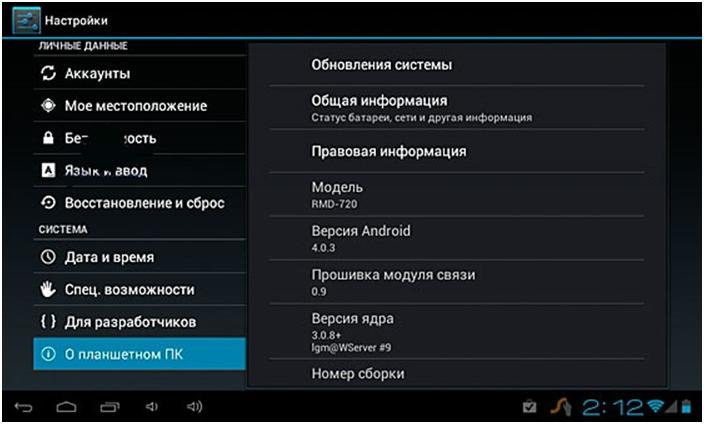

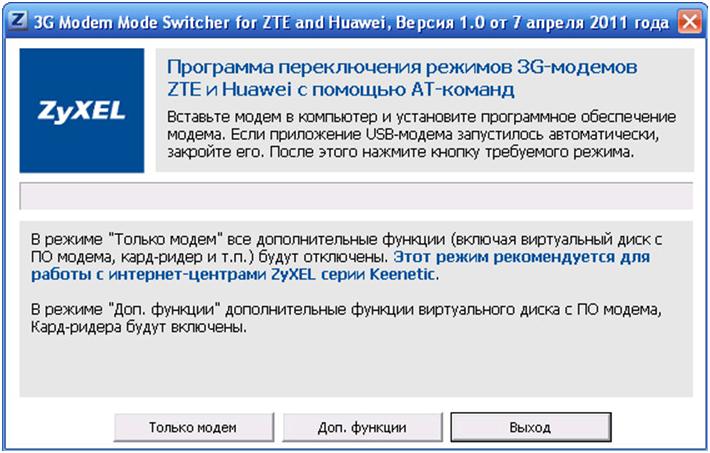

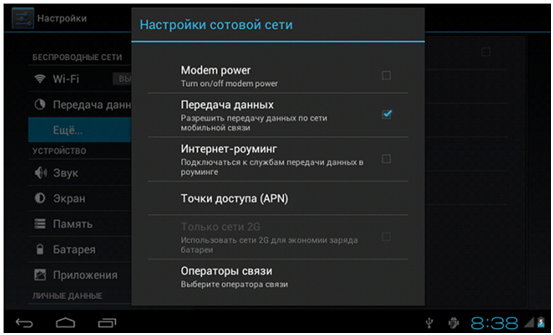
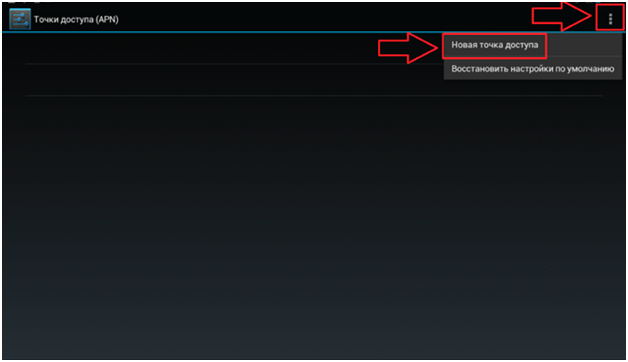
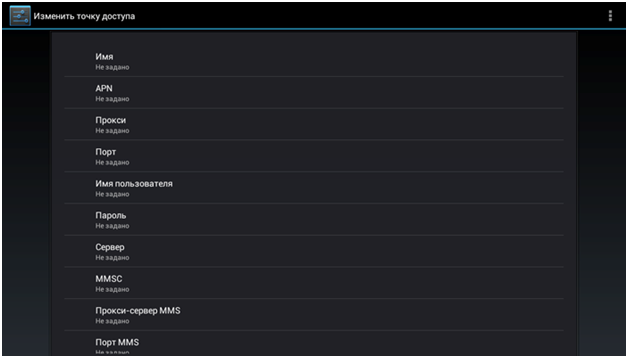
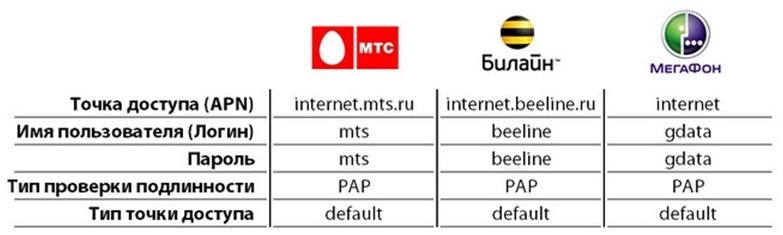
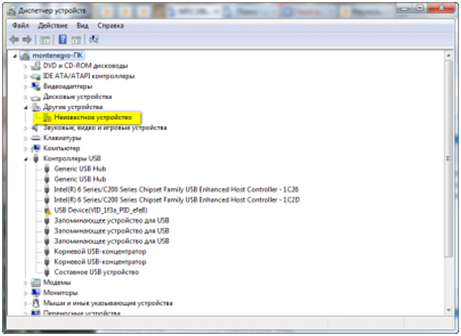
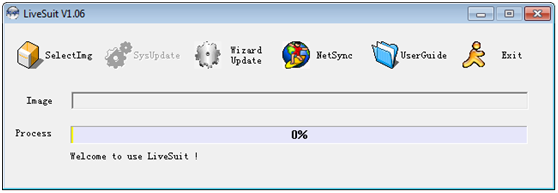
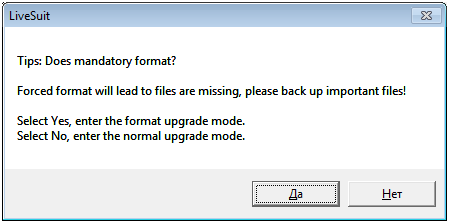
ПОСЛЕДНИЕ КОММЕНТАРИИ